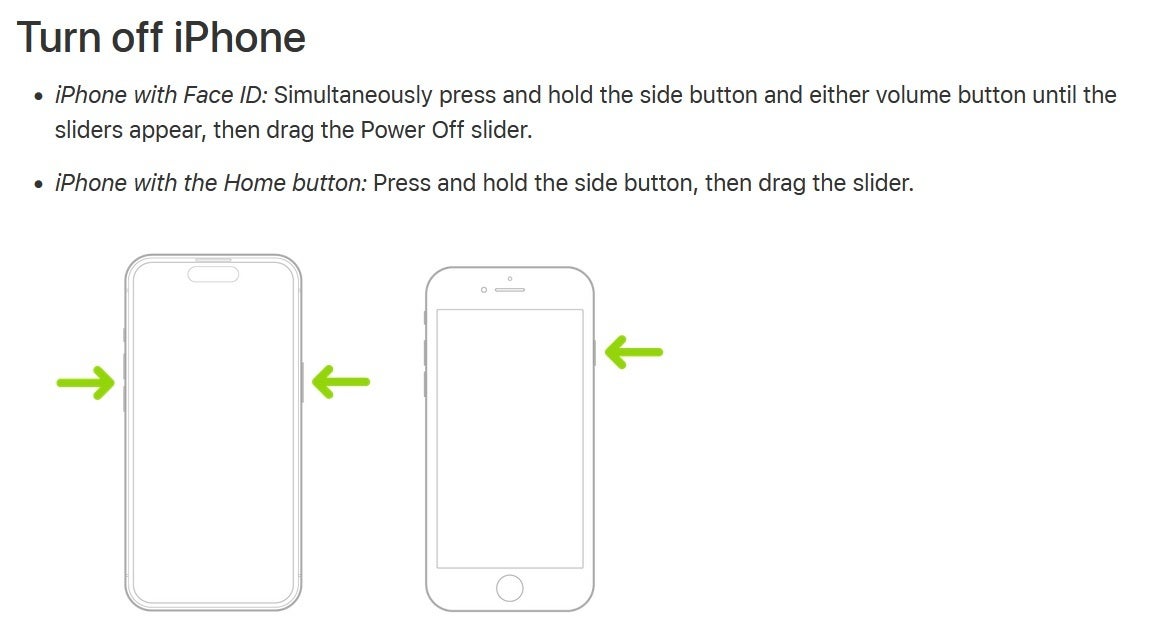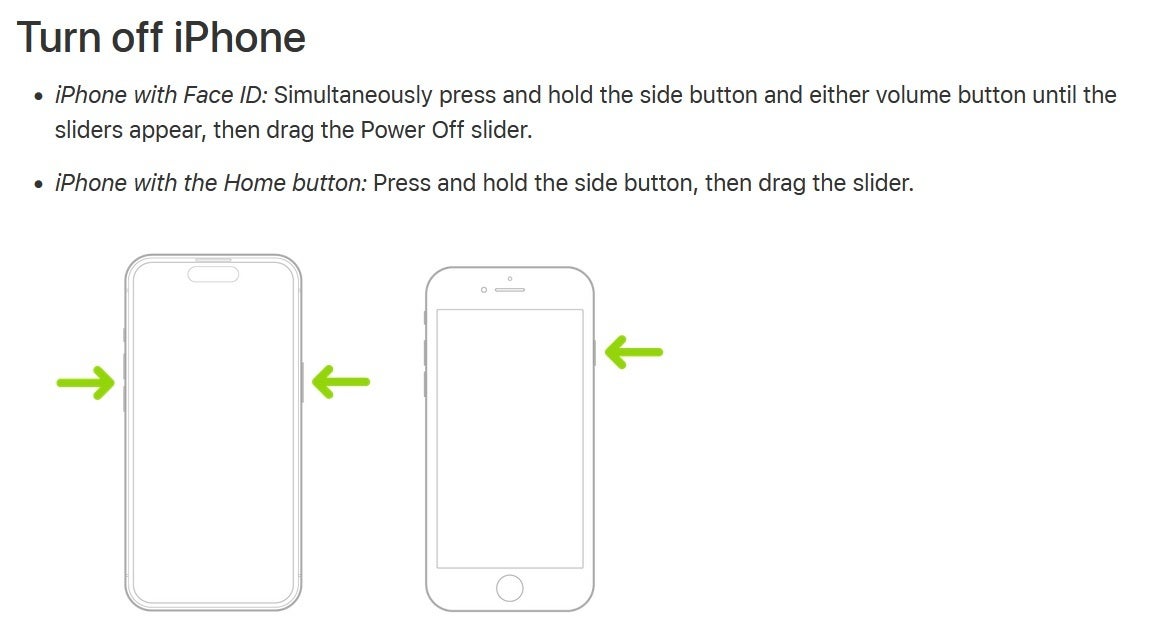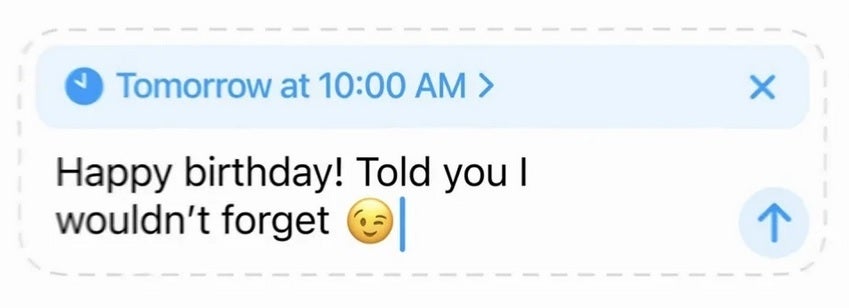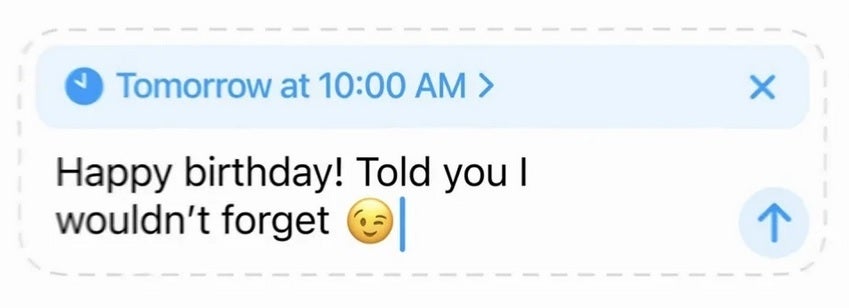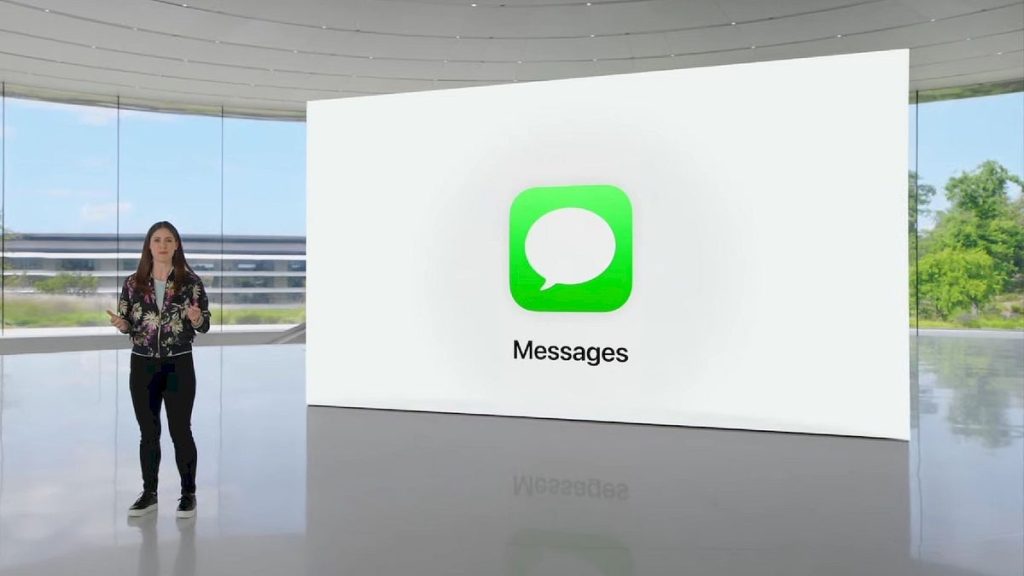.
Desligar um iPhone hoje em dia é tão complicado (para alguns) que a Apple sentiu a necessidade de publicar uma página de suporte intitulada “Ligar ou desligar o iPhone”. Alguns proprietários de dispositivos tiveram que pesquisar no Google “Como faço para desligar meu iPhone” para aprender como desligar seus aparelhos. Antes de a Apple remover o botão home, desligar o dispositivo exigia que você pressionasse o botão lateral e arrastasse o controle deslizante. Em qualquer dispositivo com botão home e Touch ID (como os modelos do iPhone SE), é assim que você desliga o telefone.
Quando a Apple removeu o botão home do iPhone X de 2017 e adicionou o Face ID, ela mudou o uso do botão lateral que agora chama “Type to Siri” quando pressionado. Para desligar os modelos de iPhone que usam Face ID e não possuem botão home, pressione e segure o botão lateral e qualquer um dos botões de volume ao mesmo tempo. Arraste o controle deslizante Desligar para desligar o dispositivo.
Apple explica como desligar seu iPhone
No iOS 18, a Apple oferecerá uma nova maneira de desligar um iPhone. Tudo o que você precisa fazer é acessar o Centro de Controle recém-atualizado deslizando para baixo no canto superior direito da tela. No canto superior direito da tela, você encontrará um ícone de energia honesto. Toque nele e o controle deslizante Desligar aparecerá na tela. Arraste o controle deslizante e seu iPhone será desligado. Não pode ser mais fácil. Ok, talvez possa ficar mais fácil, mas não vai, pelo menos por enquanto, então você pode querer aprender este método simples.
Defina um texto que será enviado no horário especificado com Enviar mais tarde no iOS 18
Outro novo recurso que parece estar disponível agora com o iOS 18 beta do desenvolvedor é o recurso apropriadamente intitulado para o aplicativo Mensagens chamado “Enviar mais tarde”. É uma ferramenta que oferece uma maneira muito mais fácil de enviar uma mensagem de texto na hora que você deseja. Atualmente você pode agendar um texto usando atalhos e é assim que isso pode ser feito:
- Abra o aplicativo Atalhos e toque na guia Automação na parte inferior da tela.
- Toque no ícone de adição (+) no canto superior direito.
- Toque em Hora do dia e defina a hora em que deseja que o texto seja enviado. Pressione “Avançar”.
- No título Primeiros passos, pressione “Enviar mensagem”. Digite sua mensagem entre aspas e toque em Destinatários.
- Toque em “Concluído” no canto superior direito.
- Lembre-se de desativar o atalho quando terminar.
Você pode ver onde isso pode ser demorado.
Para usar “Enviar mais tarde”, você precisa ter iOS 18 instalado e o aplicativo do desenvolvedor é a única maneira de obtê-lo agora. Se você estiver executando o iOS 18 desenvolvedor beta, siga estas instruções:
- Vá para Mensagens.
- Escolha um tópico existente ou escreva uma nova mensagem.
- Clique no ícone de adição (+).
- Toque em “Mais”.
- Toque em “Enviar mais tarde”.
- Toque no retângulo azul e escolha a data e hora da mensagem agendada.
- No campo “Enviar mais tarde”, digite sua mensagem
- Pressione o botão de seta azul.
E isso é tudo que você precisa fazer. Não tenho certeza se você sente necessidade de instalar o instável iOS 18 desenvolvedor beta apenas para aproveitar esse recurso. No próximo mês o iOS 18 beta público será lançado com a versão estável do iOS 18 provavelmente estará disponível em setembro, na época em que a linha iPhone 16 começar a ser comercializada.
Conheço usuários do iPhone que estão tão entusiasmados com o iOS 18 atualizar que eles instalaram o beta do desenvolvedor, mesmo que não sejam desenvolvedores, e nunca instalaram um beta antes. Se você se sentir obrigado a fazer isso, certifique-se de fazer backup dos seus dados primeiro.
.